Comment faire le ménage dans vos emails - Fiches pratiques Ordissimo (Ordissimo v3, Ordissimo v2)

A travers cette nouvelle fiche pratique, nous vous proposons de trier vos emails et de supprimer ceux dont vous n'avez plus besoin. Ainsi, nous allons voir étape après étape comment supprimer plusieurs emails à la fois et comment faire une recherche ciblée avant de supprimer un certain type de mails.
1Cliquer sur l'application "Mail".
Sur la page d'accueil, je clique sur l'icône "Mail".
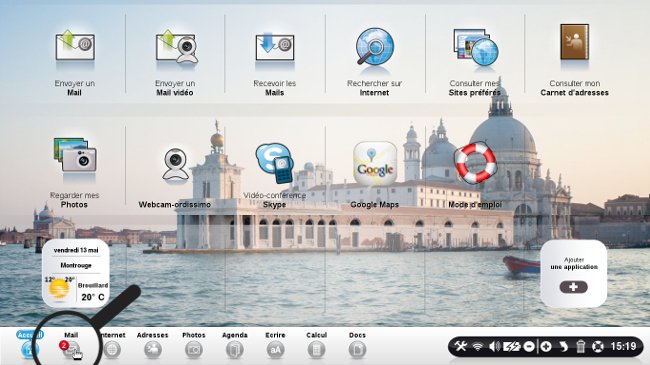
Me voici dans le répertoire "Reçus" dans lequel je reçois tous mes emails.
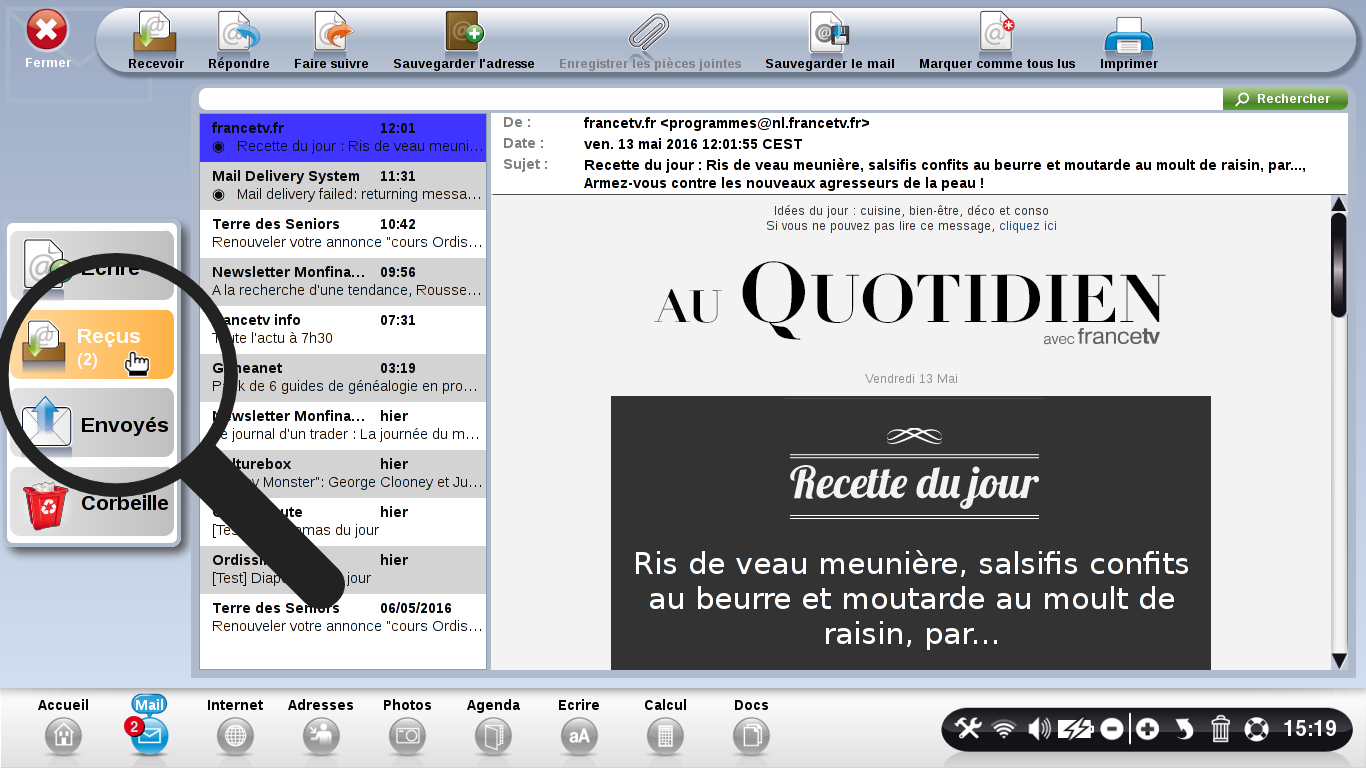
3Sélectionner des emails de façon contiguë.
Afin de supprimer plusieurs emails qui sont placés à la suite, je sélectionne avec ma souris dans la liste (sur la gauche de mon écran) le premier email et le dernier email à supprimer tout en maintenant appuyée la touche "Majuscule" de mon clavier. Tous les emails sélectionnés sont en bleu.
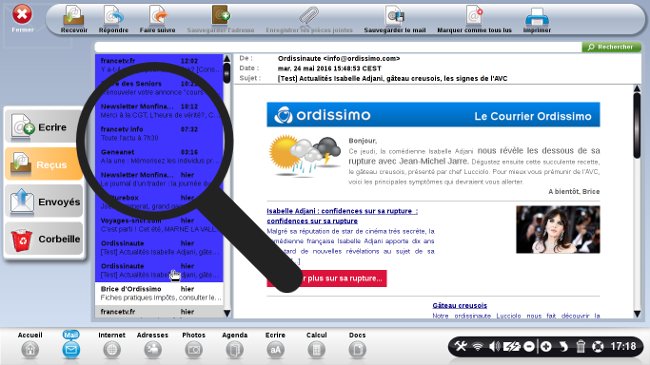
4Sélectionner des emails de façon discontinue.
Afin de supprimer plusieurs emails reçus à des dates différentes, je sélectionne avec ma souris dans la liste (sur la gauche de mon écran) les différents emails à supprimer tout en maintenant appuyée la touche "Contrôle" de mon clavier. Tous les emails sélectionnés sont en bleu.
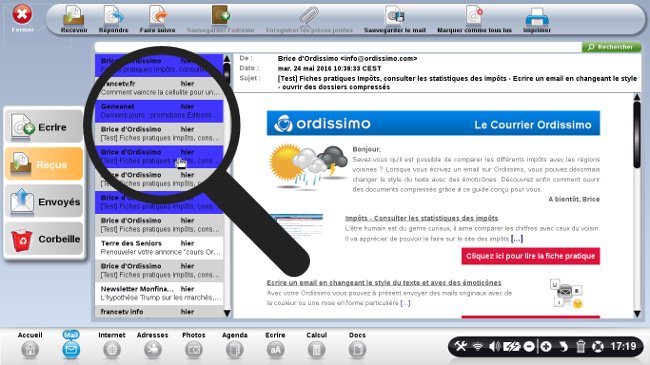
5Supprimer des emails après les avoir sélectionnés.
a. Cliquer sur "Effacer".
Une fois ma sélection faite, je clique sur la poubelle qui est en bas à droite de mon écran (ou j'appuie sur la touche "Effacer" de mon clavier).
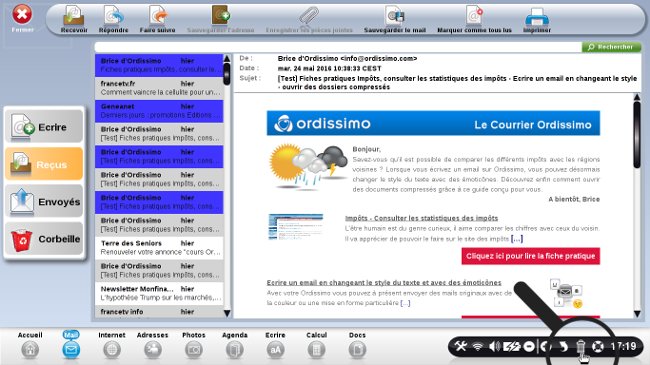
b. Mails supprimés.
Mes emails ont bien été supprimés puisque je ne les vois plus dans mon répertoire "Reçus".
6Faire une recherche de mails à supprimer.
a. Saisir le mot-clé.
A présent, je vais rechercher un type d'emails à supprimer. Dans le cas présent, je recherche les jeux de grilles n °35. Ainsi, je saisis le mot-clé dans la barre de recherche en haut de ma boîte de messagerie (voir également la fiche pratique suivante : Comment effectuer une recherche parmi mes e-mails).
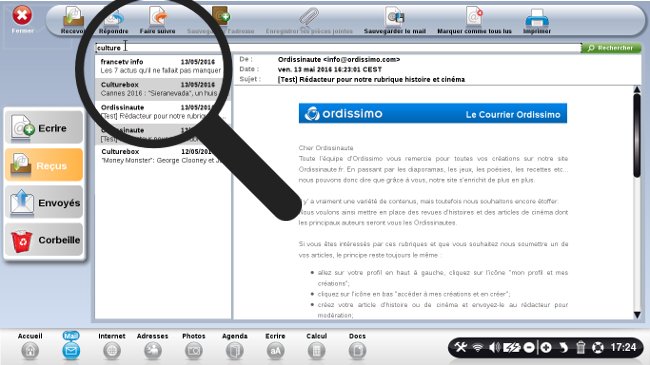
b. Cliquer sur le bouton "Rechercher".
Puis je clique sur le bouton "Rechercher" en haut à droite de mon écran.
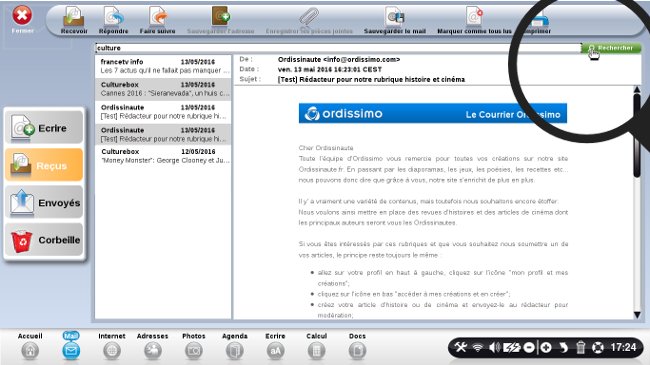
c. Recherche en cours...
Ordissimo recherche dans tous les emails reçus ceux correspondant à ma requête. Je patiente et attends qu'il ait fini...
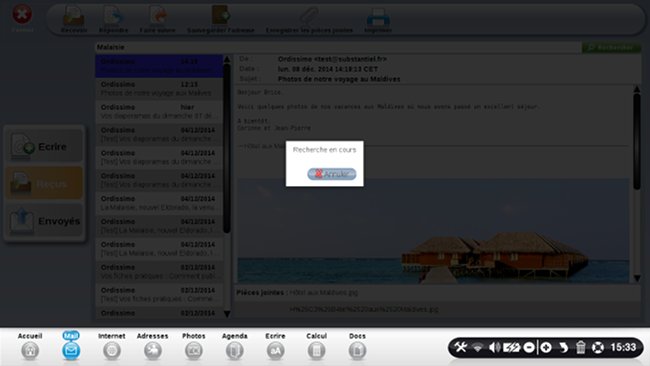
d. Résultats de la recherche.
Voici le résultat : deux emails correspondent à ma recherche.
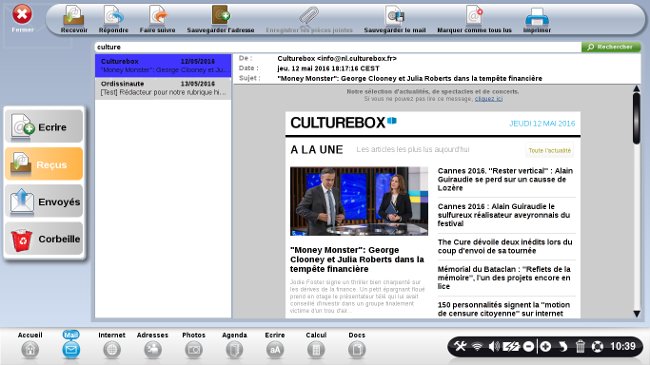
7Supprimer les mails recherchés.
a. Cliquer sur l'icône de la poubelle.
Je clique donc sur l'icône de la poubelle en bas à droite dans la barre de dialogue afin de supprimer ce mail en question.
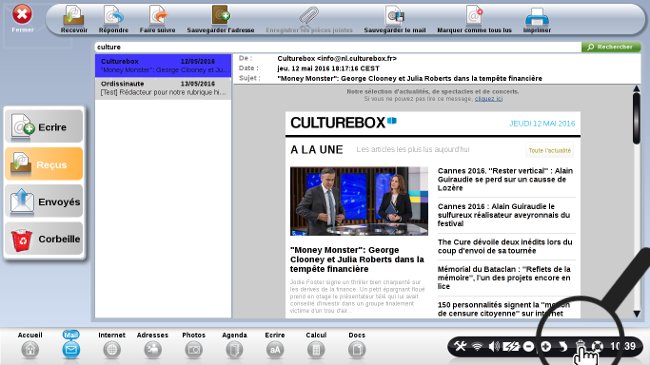
b. Suppression de l'email.
Mon email à bien été supprimé, j'ai maintenant terminé le tri dans mes emails.
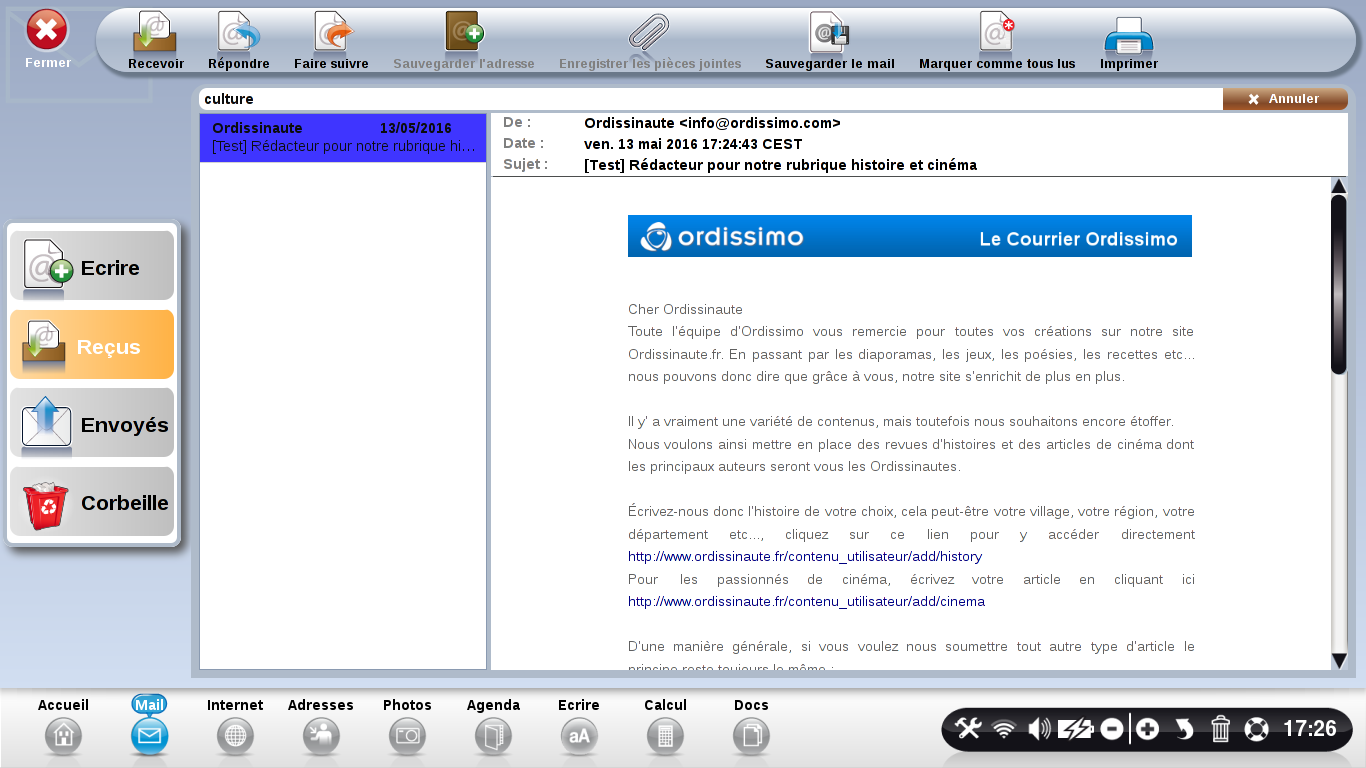
Si jamais vous venez juste de supprimer un email par erreur, vous pouvez cliquer une seule fois sur l'icône de la flèche en bas à droite de votre écran. Cela annulera la dernière suppression d'email réalisée.
8Corbeille dans "Mail" (propre à la corbeille "Mail").
Dès qu'un mail est supprimé dans "![]() ", il est placé dans la corbeille de "
", il est placé dans la corbeille de "![]() ".
".
Si je mets dans la corbeille un mail reçu il y a plus de 30 jours, il sera automatiquement détruit après avoir été mis dans la corbeille et l'application mail fermée (c'est la fermeture de l'application qui vide la corbeille).
a. Cliquer sur "Mails".
Après avoir cliqué en page d'accueil sur l'icône "Mails" en bas à gauche de mon écran, me voici dans "Mails" :
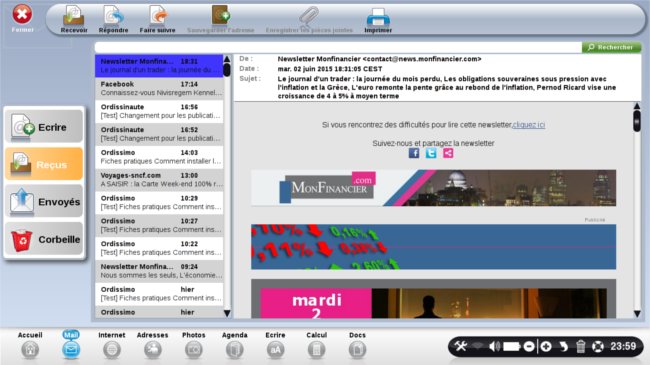
b. Supprimer un mail.
Pour supprimer (mettre à la corbeille) un mail, je sélectionne le mail puis je clique sur l'icône "![]() ".
".
Pour restaurer mon mail supprimé, je m'aide de l'étape 6 de la fiche "Utilisation de la corbeille" en cliquant ici.
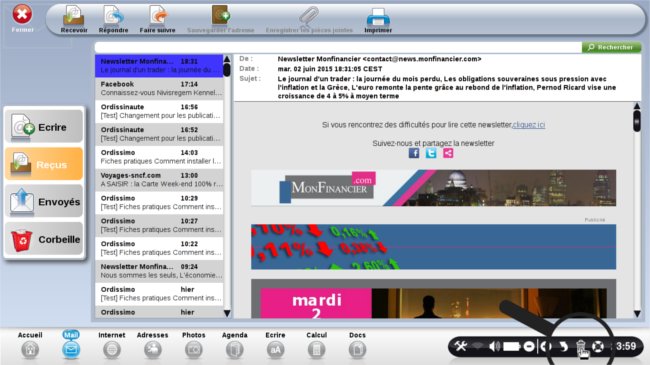
c. Visualiser mon mail supprimé.
Pour visualiser le contenu de la corbeille, je clique sur le répertoire "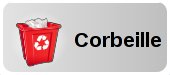 ".
".
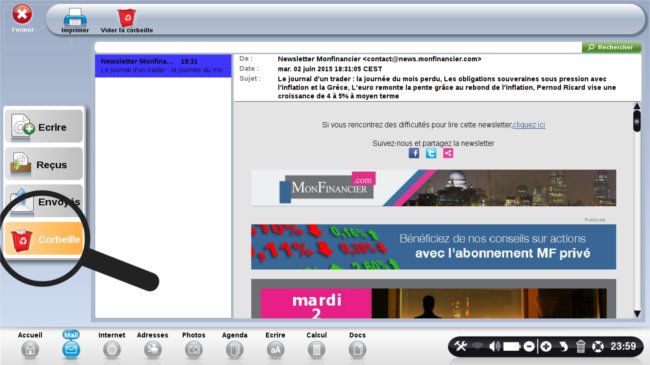
Pour vider la corbeille des Mails, je me rends sur l'étape 8 de la fiche "Utilisation de la corbeille" en cliquant ici.
C'est à votre tour de faire le ménage de printemps !
Faites le tri dans vos emails et supprimez ceux qui ne vous sont plus utiles.
Je vous propose un petit jeu... Qui va trouver dans sa boîte de messagerie le plus ancien email ? J'attends vos réponses en commentaire...

« Livre de fiches pratiques Ordissimo Tome 1 »


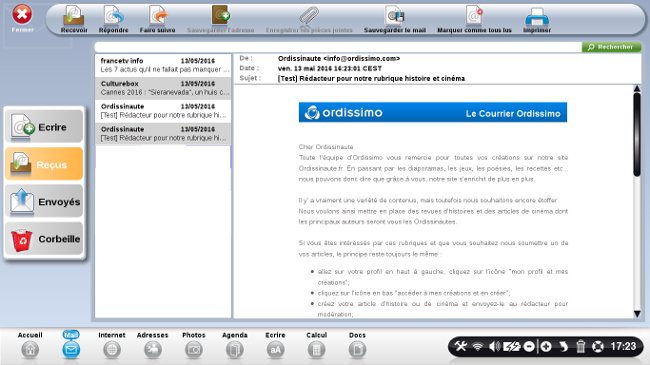
 envoyer à un ami
envoyer à un ami